RAID-Konstruktor *Nur RAID Recovery, Network RAID
Übersicht
RAID-Konstruktor ermöglicht es, komplexe Speicher virtuell aus ihren Bestandteilen zusammenzusetzen oder die durch ein automatisiertes Rekonstruktionsverfahren aufgebauten Konfigurationen zu bearbeiten. Dieser Mechanismus liefert auch zusätzliche Mittel für die Analyse der Rohdaten des Systems, die visuelle Darstellung seines Inhalts und Layouts. Beachten Sie bitte, dass die mit seiner Hilfe erstellten Speicher nur virtuelle Imitationen der realen Objekte sind. Sie werden in einem sicheren Nur-Lese-Modus verarbeitet, ohne Schreibvorgänge auf dem ursprünglichen Speichergerät.
RAID-Konstruktor kann über die Option "RAID aufbauen" des Elements "RAID" im Hauptmenü des Programms gestartet werden. Sie können ihn auch für den bereits zusammengestellten komplexen Speicher, der im Speichernavigationsbereich ausgewählt ist, öffnen, indem Sie im Kontextmenü "RAID-Konfiguration editieren" auswählen.
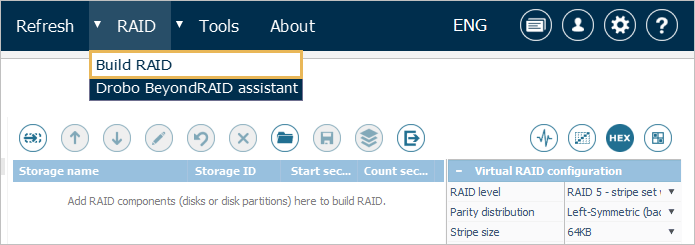
Das Fenster selbst besteht aus dem Hauptinhaltsbereich (1), der darüber befindlichen Hauptsymbolleiste vom RAID-Konstruktor (2) und dem rechts positionierten Abschnitt "Konfiguration eines virtuelles RAIDs" (3). Oberhalb des Konfigurationsblattes befindet sich das Toolkit zur RAID-Analyse (4). Der untere Rand des Fensters enthält den Schnellanalysebereich (5), der standardmäßig als kontextabhängiger Hexadezimaler Viewer geöffnet wird.
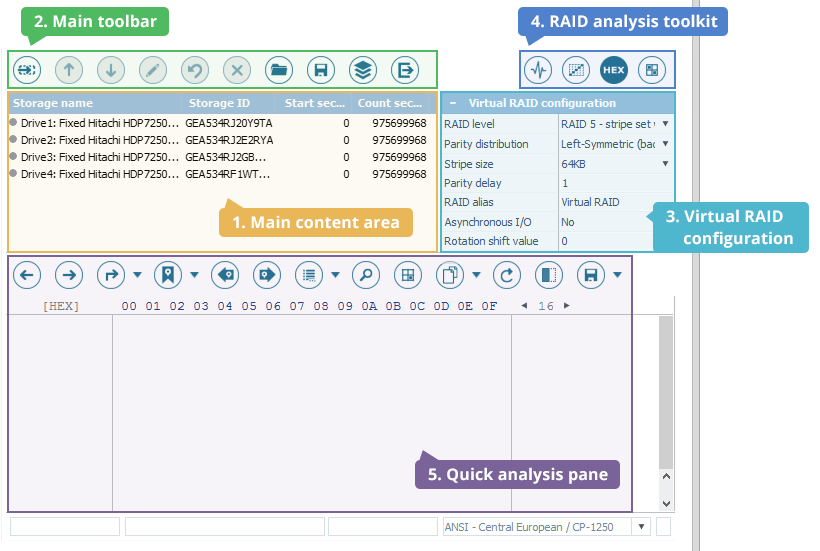
-
Hauptinhaltsbereich
Der Hauptinhaltsbereich umfasst die Liste der Speicher, die RAID-Komponenten (physische Laufwerke, Disk-Images, andere RAID-Systeme usw.) enthalten, zusammen mit ihren Eigenschaften: der Name des Quellspeichers und seine ID, der Startsektor für die Komponente und seine Gesamtgröße in Sektoren auf dem angegebenen Quellspeicher.
-
Hauptsymbolleiste
Die Hauptsymbolleiste vom RAID-Konstruktor bietet Zugriff auf die Mittel, die für Manipulationen mit den im Hauptinhaltsbereich präsentierten Bestandteilen verfügbar sind. Dieser Bereich enthält die folgenden Schaltflächen:
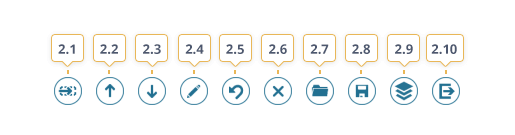
-
Platzhalter für fehlende Festplatte hinzufügen
Dieses Tool kann verwendet werden, um einen virtuellen Ersatz beizufügen, der eine fehlende (ausgefallene) Komponente in einem degradierten RAID ersetzt, vorausgesetzt, dass solche Konstruktion von der verwendeten RAID-Konfiguration unterstützt wird.
-
Aufwärts verschieben
Mit diesem Werkzeug können Sie die Ordnungsposition für die im Hauptinhaltsbereich ausgewählte Komponente ändern, indem Sie sie in der Liste einen Schritt nach oben verschieben.
-
Abwärts verschieben
Mit diesem Werkzeug können Sie die Ordnungsposition für die im Hauptinhaltsbereich ausgewählte Komponente ändern, indem Sie sie in der Liste einen Schritt nach unten verschieben.
-
Komponentenbereich editieren
Dieses Tool ermöglicht es, den Bereich auf dem im Hauptinhaltsbereich ausgewählten Speichers zu definieren (den Versatz in Sektoren und die Anzahl der Sektoren nach diesem Versatz), der eine RAID-Komponente ausmachen wird. Wenn die Option "Auf alle Komponenten anwenden" aktiviert ist, werden die angegebenen Werte für Startsektor und Anzahl der Sektoren für alle Speicher verwendet, die im Hauptinhaltsbereich aufgeführt sind.
-
Zurück zur vollen Größe
Diese Option kann verwendet werden, um die Startsektor- und Zählsektorwerte für den im Hauptinhaltsbereich ausgewählten Speicher zurückzusetzen.
-
Komponente löschen
Dieses Tool kann verwendet werden, um den ausgewählten Speicher von der Liste im Hauptinhaltsbereich zu entfernen.
-
Konfiguration aus Datei laden
Dieses Tool ermöglicht das Öffnen einer *.urcf-Datei mit der definierten RAID-Konfiguration, die zuvor im UFS Explorer gespeichert wurde.
-
Konfiguration in Datei speichern
Diese Option macht es möglich, die im RAID-Konstruktor festgelegte Konfiguration zu Sicherungszwecken in einer *.urcf-Datei zu speichern.
-
RAID bilden
Dieses Tool ermöglicht den Aufbau eines virtuellen komplexen Speichers auf der Grundlage der definierten Konfiguration. Der RAID-Konstruktor wird automatisch geschlossen und das zusammengestellte RAID wird im Speichernavigationsbereich angezeigt. Dieses Objekt kann wie jedes eigenständige Laufwerk verarbeitet werden (geöffnet, nach verlorenen Daten gescannt usw.).
-
RAID Builder schließen
Diese Option kann verwendet werden, um RAID-Konstruktor zu verlassen und zum Hauptbildschirm des Programms zurückzukehren. Beachten Sie bitte, dass die aktuell definierte Konfiguration verloren geht, es sei denn, Sie speichern sie vor dem Verlassen.
-
-
Konfiguration eines virtuelles RAIDs
Der Abschnitt "Konfiguration eines virtuelles RAIDs" ist als Blatt mit einer Reihe von RAID-Eigenschaften dargestellt. Jeder Wert kann geändert werden, indem Sie auf die Schaltfläche "Wert ändern" daneben klicken und die entsprechende Option aus der Dropdown-Liste auswählen oder indem Sie das Feld auswählen und den Wert manuell eingeben.
Der Parametersatz im Blatt unterscheidet sich je nach gewähltem RAID-Level, sodass nur die notwendigen angegeben werden konnten:
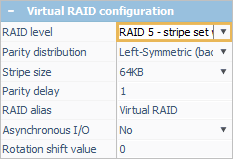
-
RAID-Level – die Art des Datenverteilungsschemas, das vom komplexen Speicher verwendet wird.
-
Paritätsverteilung – der Typ des Algorithmus, der verwendet wird, um die Paritätsinformationen über die Komponenten des Arrays zuzuweisen (für RAID 5, RAID 6).
-
Stripe-Größe – die Größe eines einzelnen Datenblocks/Stripes (für alle Levels außer RAID 1, JBOD).
-
Paritätsverzögerung – die Anzahl der Stripes, die in einen einzelnen Paritätsblock passen (für RAID 5 und RAID 6, die auf bestimmten Controllern, die verzögerte Parität verwenden, implementiert sind).
-
RAID-Alias – der Name, der dem zusammengesetzten komplexen Speicher in UFS Explorer zugewiesen wird (und wird im Speichernavigationsbereich angezeigt).
-
Asynchrone E/A – die Verwendung des parallelen Datenzugriffsmodus, um die Leistung für große Anforderungen auf RAID-Systemen mit einer großen Stripe-Größe zu verbessern (für alle Levels, außer RAID 1, JBOD).
-
Adaptive Rekonstruktion – die Möglichkeit, die Methode der adaptiven Rekonstruktion für RAID 1 anzupassen.
-
Datenrotationsalgorithmus – die Art von Algorithmus, der verwendet wird, um Spiegelblöcke über die Komponenten von RAID 1E zu verteilen (Nahe, Interleaved).
-
Wert der Drehverschiebung – die Verschiebung der Daten-/Paritätsrotation um den angegebenen Wert (für RAID 5, RAID 6).
-
Datenverteilungsalgorithmus – die Verwendung eines benutzerdefinierten Datenverteilungsalgorithmus, der extern über die RAID-Definitionssprache (RDL) angegeben wird.
-
LUN – die LUN-Nummer auf Drobo mit mehreren LUNs (für Drobo BeyondRAID).
Wenn der RAID-Level-Parameter auf RAID 6 eingestellt ist, wird ein zusätzlicher Abschnitt zum Konfigurieren der Wiederherstellung eines degradierten/doppelt degradierten Arrays, wo und wie Parität erhalten wird usw., angezeigt:
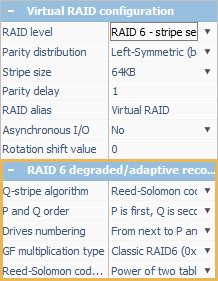
-
Q-Stripe-Algorithmus – der Algorithmus, der zur Berechnung von Q-Paritätsblöcken im Array verwendet wird.
-
Folge von P und Q – die Reihenfolge, in der P- und Q-Paritätsblöcke geschrieben werden.
-
Nummerierung der Laufwerke – die Reihenfolge der Nummerierung der Laufwerke für die Berechnung eines Q-Stripes (symmetrisch, asymmetrisch, einschließlich/ausschließlich P und Q).
-
Art der GF-Multiplikation – der Multiplikationstyp, der zur Berechnung eines Q-Stripes für einen Reed-Solomon-Code verwendet wird.
-
Reed-Solomon-Code-Indizes – die Art der Berechnung von Multiplikatoren bei der Berechnung eines Q-Stripes nach der Methode von Reed-Solomon.
-
-
RAID-Analyse-Toolkit
Dieses Toolkit bietet zusätzliche Funktionen zur einfacheren Überprüfung der Konsistenz des zusammengestellten Systems und der Korrektheit der gewählten RAID-Konfiguration. Es umfasst folgende Instrumente:
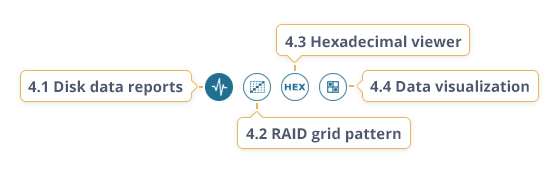
-
Disk-Datenberichte
Ein für jede lesbare Komponente erstellter dynamischer Entropiebericht (Histogramm) kann dabei helfen, die richtige Reihenfolge der Laufwerke im RAID zu bestimmen. Sie können die Reihenfolge der Komponenten ändern, sodass Fragmente mit hoher Datendichte genauso angeordnet sein sollten wie auf dem Rastermuster des gewählten RAID-Schemas. Es ist möglich, die X-Skala, Y-Skala und Y-Anpassung des Histogramms zu konfigurieren, Sigma-Glättung auf Histogrammwerte anzuwenden und benutzerdefinierte Histogrammfarben auszuwählen. Der Bericht wird mit dem Hexadezimalen Viewer synchronisiert, um eine sofortige Navigation zur entsprechenden Hexadezimalposition zu ermöglichen.
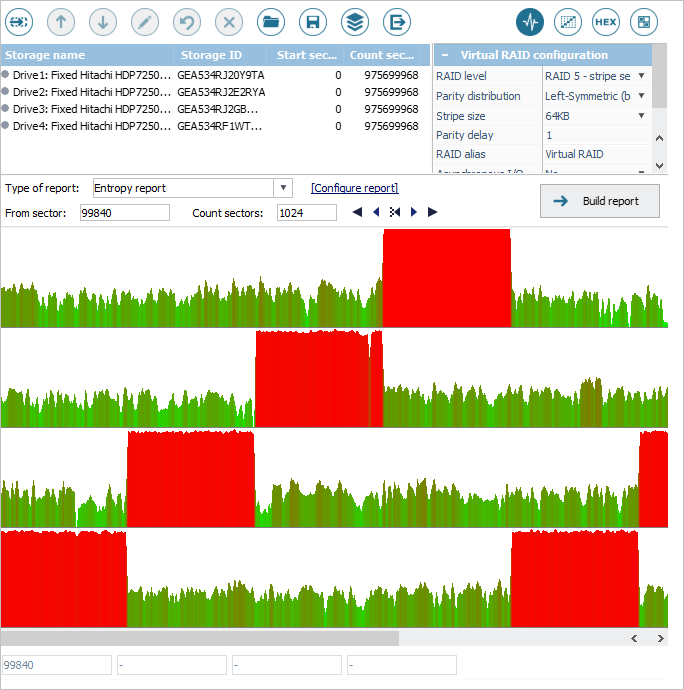
-
RAID-Muster
Die Rasterdarstellung des RAID-Musters veranschaulicht das Schema der Daten-/Paritätsverteilung zwischen den Komponenten des Systems (einschließlich Paritätsverzögerung, Rotationsverschiebung usw.). Mithilfe dieses Rasters können Sie zwischen den Stripes navigieren oder im Hexadezimalen Viewer zur jeweiligen Position wechseln.
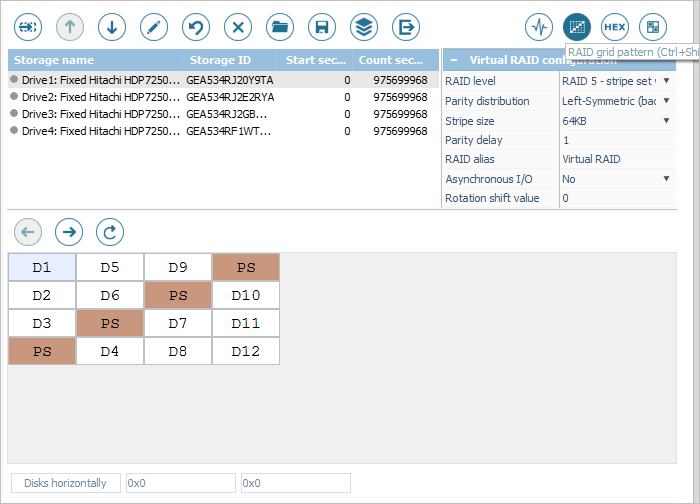
-
Hexadezimalmodus
Hexadezimaler Viewer wird automatisch mit dem Hauptinhaltsbereich synchronisiert. Wenn eine Komponente ausgewählt wird, wird ihr Rohinhalt im Bereich Hexadezimales Viewers angezeigt. Dies ermöglicht die Analyse der Daten auf der Festplatte und die visuelle Bestätigung der Reihenfolge der Laufwerke. Ein Wechsel zu einem anderen Inhalt bewirkt, dass die Software den Inhalt dieser Komponente an derselben Position anzeigt. Der Hexadezimalen Viewer ist auch so konfiguriert, dass "Tabulatorsprünge" in der Größe eines für RAID angegebenen Stripes möglich sind. Weitere Informationen zur Verwendung Hexadezimales Viewers finden Sie im entsprechenden Abschnitt.
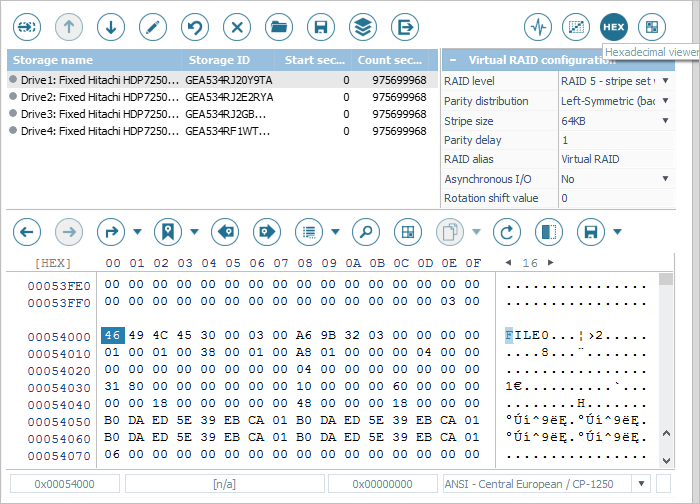
-
Datenvisualisierung
Dieser Modus bietet visuelle Darstellung des RAID-Dateninhalts und ermöglicht die Anzeige verschiedener Speicherstrukturen wie MFT oder MBR. Der Mechanismus selbst ist mit dem Hexadezimalen Viewer synchronisiert und kann verwendet werden, um nach den erforderlichen Strukturen anhand ihrer Signaturen zu suchen. Die Prüfung auf Paritätswerte und Rekonstruktion der fehlenden Daten erfolgt automatisch (falls zutreffend).
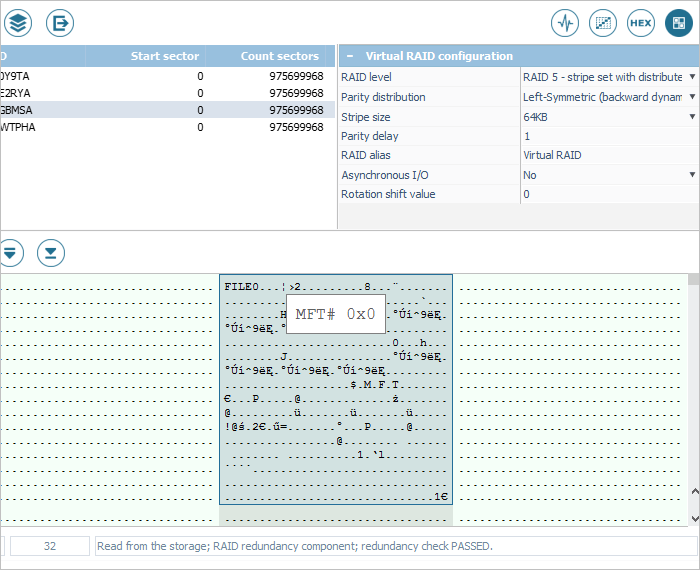
-
-
Schnellanalysebereich
Der Inhalt dieses Bereichs wird durch das aktuell im RAID-Analyse-Toolkit aktivierte Instrument bestimmt. Das für die Analyse aktivierte Standardwerkzeug ist der Hexadezimalen Viewer.
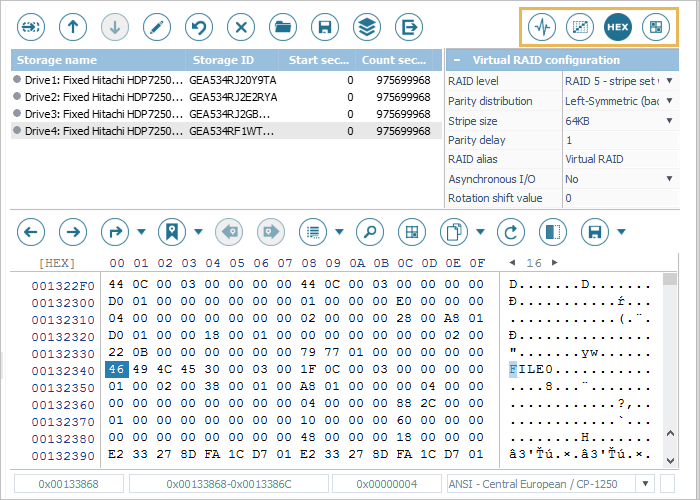
Automatisierte RAID-Rekonstruktion
Bestimmte RAID-Konfigurationen können von UFS Explorer im automatischen Modus erkannt und zusammengestellt werden, sofern genügend Informationen zur Ermittlung der korrekten Parameter vorliegen und die Option "Bekannten RAID erkennen" in den Softwareeinstellungen aktiviert ist. Die Anzahl der Laufwerke, die ausreicht, um den Speicher zu rekonstruieren, hängt vom verwendeten RAID-Layout ab. Benutzen Sie einfach die Option "Aktualisieren" im Hauptmenü des Programms, nachdem Sie die erforderlichen Laufwerke angeschlossen haben.
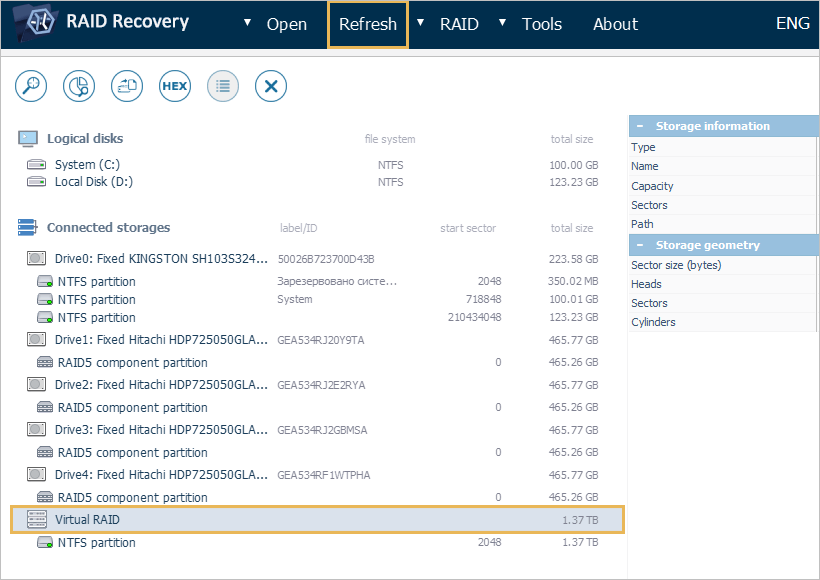
Bei Erfolg wird der aufgebaute komplexe Speicher im Speichernavigationsbereich angezeigt. Sie können die Option "RAID-Konfiguration bearbeiten" aus dem Kontextmenü des Speichers verwenden, um die Reihenfolge der Komponenten und andere Eigenschaften des Systems zu überprüfen.
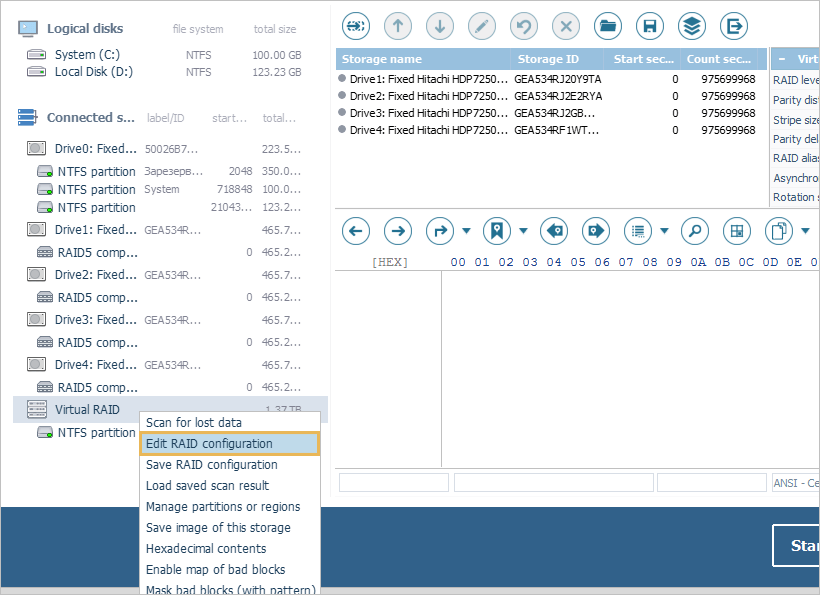
Im Falle einer schwerwiegenden Beschädigung der RAID-Konfiguration oder anderer Probleme wird RAID möglicherweise nicht automatisch vom Programm zusammengestellt. Es kann jedoch immer noch möglich sein, RAID im manuellen Modus zu erstellen, indem die Liste seiner Komponenten, ihre Reihenfolge, RAID-Level und andere Parameter, die für das gegebene Array gelten, definiert werden.
Manuelle RAID-Definition
UFS Explorer ermöglicht die Erstellung jeder unterstützten RAID-Konfiguration im virtuellen Modus für den späteren Zugriff auf den Inhalt oder die Rettung verlorener Daten. Der Vorgang der manuellen RAID-Definition umfasst die folgenden Schritte:
-
Starten vom RAID-Konstruktor;
-
Hinzufügen von RAID-Komponenten zur Liste im Hauptinhaltsbereich vom RAID-Konstruktor;
-
Einfügen von Platzhaltern anstelle der nicht verfügbaren Komponenten (falls für den verwendeten RAID-Level möglich und von der Software unterstützt);
-
Anpassen der genauen Reihenfolge für die gegebenen Komponenten;
-
Einrichten von RAID-Parametern im Abschnitt "Konfiguration eines virtuellen RAIDs";
-
Zusammenfügen der Teile des Arrays im virtuellen Modus.
Jeder Speicher, der im Speichernavigationsbereich des Hauptfensters des Programms geöffnet ist, kann als Bestandteil von RAID verwendet werden, einschließlich Laufwerke, logischer Volumens, Disk-Images, virtueller Laufwerke und anderer komplexer Speicher.
Das Starten vom RAID-Konstruktor ändert das Standardverhalten der Elemente, die im Speichernavigationsbereich aufgelistet sind. Sie können jeden Speicher darin aktivieren und er wird als Komponente von RAID zum Hauptinhaltsbereich vom RAID-Konstruktor hinzugefügt, anstatt im Explorer/Partitionsmanager geöffnet zu werden.
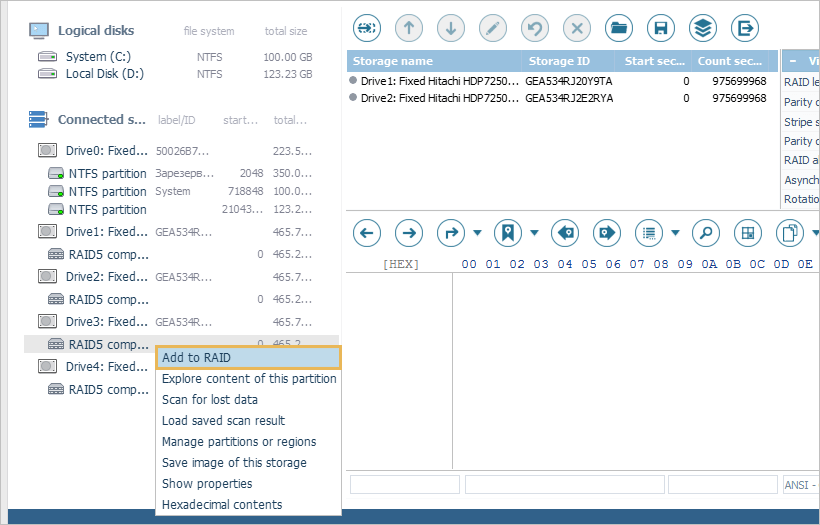
Eine neue Option "Zum RAID hinzufügen" erscheint auch im Kontextmenü jedes Speichers.
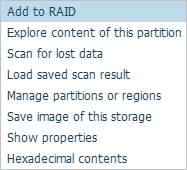
Wenn eine falsche Komponente ausgewählt wurde, können Sie diese im Hauptinhaltsbereich vom RAID-Konstruktor auswählen und auf die Schaltfläche "Komponente löschen" in der Symbolleiste oder die entsprechende Option im Kontextmenü klicken.
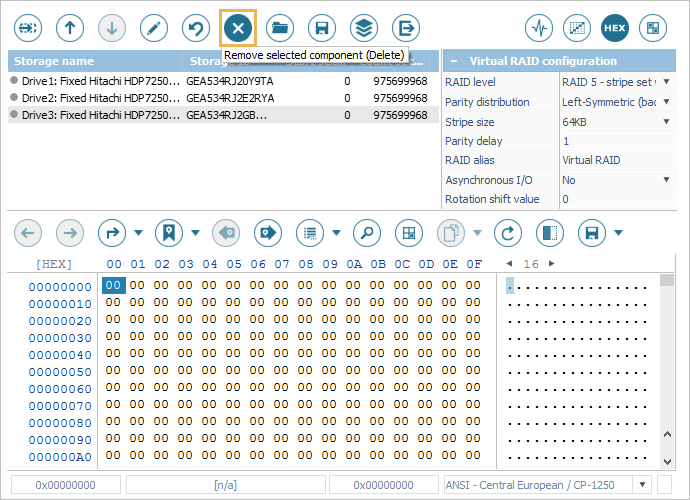
Bei degradierten Systemen muss anstelle jeder fehlenden Komponente ein virtueller Platzhalter für Laufwerke hinzugefügt werden, damit RAID korrekt erstellt werden kann. Verwenden Sie dazu die Schaltfläche "Platzhalter für fehlende Festplatte hinzufügen" in der Symbolleiste vom RAID-Konstruktor.
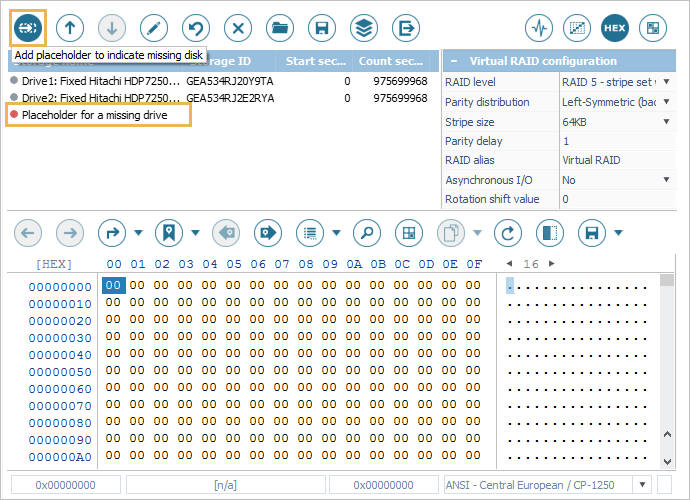
Um die Reihenfolge der Speicherkomponenten zu bearbeiten, können Sie ein Element im Hauptinhaltsbereich auswählen und die Schaltflächen "Aufwärts verschieben" und "Abwärts verschieben" verwenden, um die richtige Ordnungsposition festzulegen.
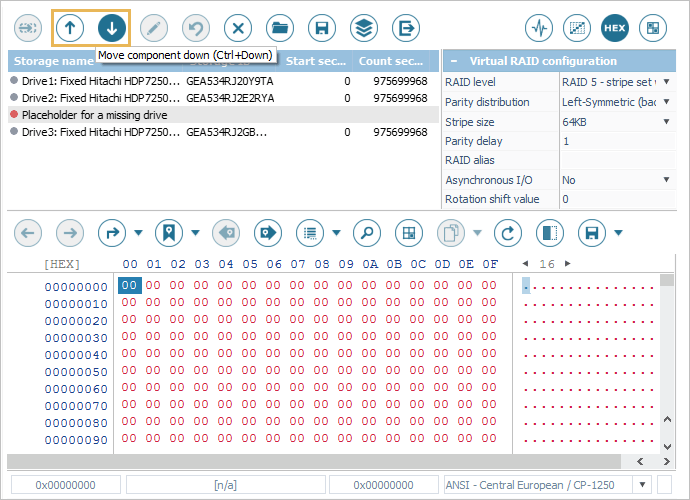
Wenn eine RAID-Komponente eine falsche Größe hat oder Sie ihre Startposition auf dem Quellspeicher anpassen müssen, können Sie die Schaltfläche "Komponentenbereich editieren" in der Symbolleiste vom RAID-Konstruktor oder die entsprechende Kontextmenüoption verwenden. Um den angegebenen Bereich zurückzusetzen, setzen Sie die Funktion "Zurück zur vollen Größe" ein.
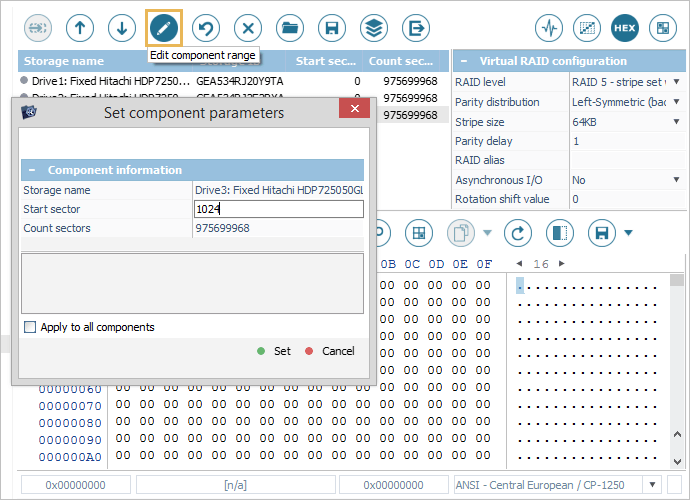
Verschiedene RAID-Layouts verwenden unterschiedliche Einstellungen. Der Abschnitt "Konfiguration eines virtuellen RAIDs" passt sich dem ausgewählten RAID-Level an und ermöglicht die Angabe nur der erforderlichen RAID-Parameter.
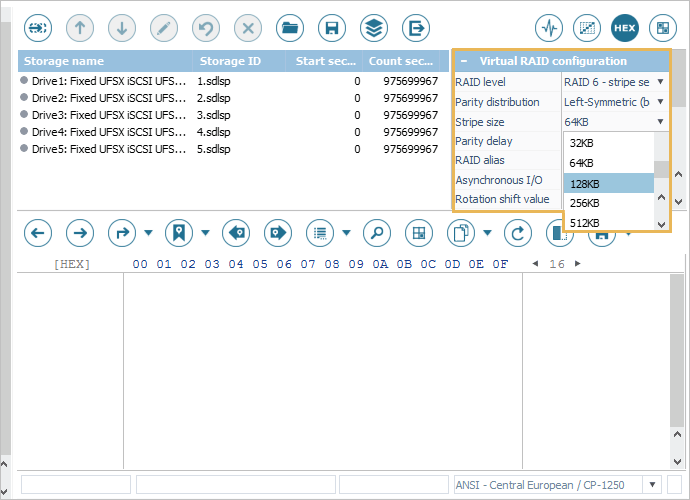
Für RAID 6 gibt es ein zusätzliches Parameterblatt, das sich auf seine Paritätsverteilungsalgorithmen bezieht. Diese sollten nur bereitgestellt werden, wenn RAID mit fehlenden (ausgefallenen) Laufwerken rekonstruiert wird.
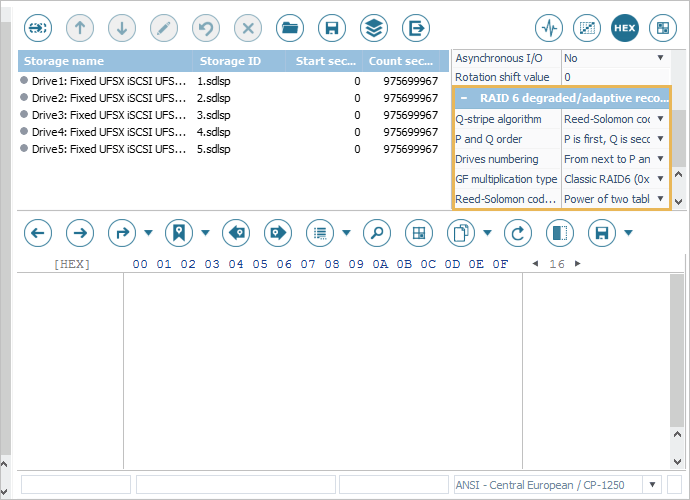
Sie können alle Quellenmaterialien verwenden, um die richtigen Parameter für Ihr RAID herauszufinden (RAID-Board-BIOS-Informationen, Konfigurationsdateien, Strukturen auf der Festplatten, Gerätedokumentation usw.). Die falsche Auswahl eines RAID-Typs oder anderer Einstellungen macht es unmöglich, intakte Daten wiederherzustellen.
Um das Array auf der Grundlage der definierten Konfiguration aufzubauen, klicken Sie auf die Schaltfläche "RAID bilden" in der Symbolleiste vom RAID-Konstruktor.
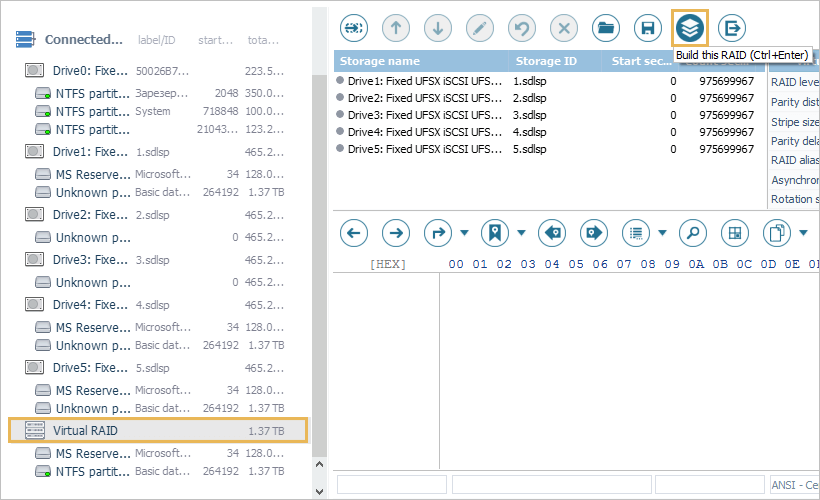
Im Falle einer erfolgreichen RAID-Rekonstruktion wird das System als neuer Speicher zum Speichernavigationsbereich hinzugefügt. Sie können alle für andere Speichertypen verfügbaren Operationen (einschließlich Hinzufügen von RAID als Komponente eines anderen RAID) auf dieses RAID anwenden. Wenn UFS Explorer gültige Dateisysteme darauf erkennt, werden Partitionselemente als untergeordnete Knoten in der Struktur der angeschlossenen Speicher angezeigt.
Speichern von RAID-Konfigurationen
Eine RAID-Konfiguration kann vor ihrer Zusammenstellung mit dem Tool "Konfiguration in Datei speichern" in der Hauptsymbolleiste vom RAID-Konstruktor gespeichert werden.
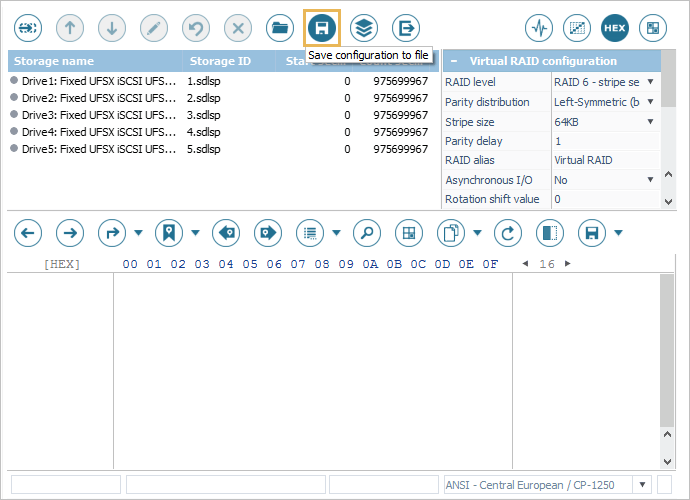
Um die aufgebaute RAID-Konfiguration zu speichern, wählen Sie den entsprechenden komplexen Speicher im Speichernavigationsbereich aus und verwenden Sie die Kontextmenüoption "RAID-Konfiguration speichern".
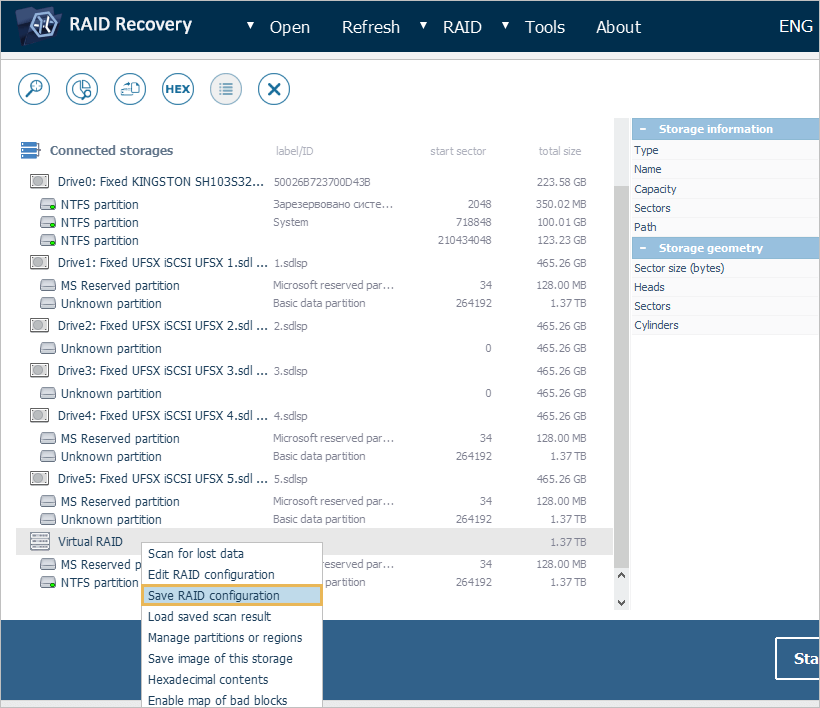
Diese Konfiguration kann zukünftig aus der erstellten *.urcf-Datei über den Unterpunkt "Abbilddatei oder virtuelle Festplatte" des Menüpunkts "Öffnen" im Hauptmenü von UFS Explorer geladen werden.
Korrigieren von RAID-Konfigurationen
Eine in UFS Explorer zusammengestellte falsche RAID-Konfiguration hat keinen Einfluss auf die "echten" Einstellungen Ihres Geräts. Dennoch ist die Datenrettung von solchem RAID-System unmöglich. Um das Verfahren erfolgreich durchzuführen, müssen Sie RAID mit den richtigen Parametern erstellen. Sie können beliebig viele RAID-Rekonstruktionsversuche machen, UFS Explorer ändert keine Daten auf den Quellfestplatten. Wählen Sie einfach "RAID-Konfiguration editieren" aus dem Kontextmenü des Speichers, und der RAID-Konstruktor wird für das angegebene Element erneut gestartet. Nachdem Sie die erforderlichen Anpassungen vorgenommen haben, verwenden Sie die Funktion "RAID bilden" in der Hauptsymbolleiste vom RAID-Konstruktor.
RAID-Kombinationen
Der RAID-Konstruktor ermöglicht es kombinierte (hybride) RAID-Systeme unterschiedlicher Konfigurationen zusammenzustellen. Die Rekonstruktionsprozedur muss jedoch für jedes Level in der Hierarchie separat durchgeführt werden.
Der Zusammenbau erfolgt von unten nach oben: Zunächst muss jede RAID-Einheit der untersten Ebene (erkennbar an der ersten Ziffer) wie im Abschnitt "Manuelle RAID-Definition" beschrieben erstellt werden.
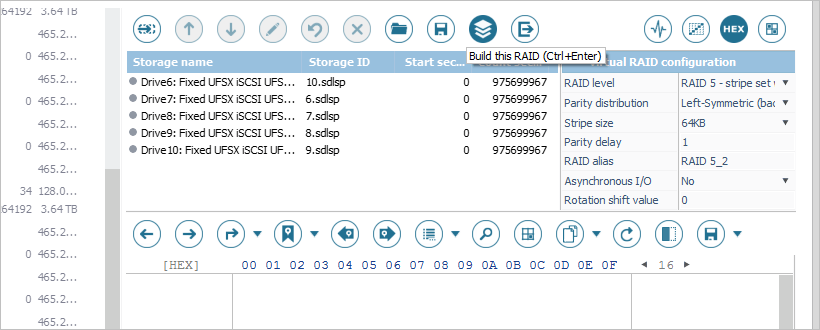
Nachdem die Arrays der untersten Ebene zusammengestellt wurden, müssen Sie den RAID-Konstruktor erneut starten und ein neues Array mit den Volumen erstellen, die auf jedem der erhaltenen RAID-Systeme gemountet sind. Der Typ des endgültigen RAIDs wird durch die zweite Ziffer im verwendeten RAID-Level angezeigt.
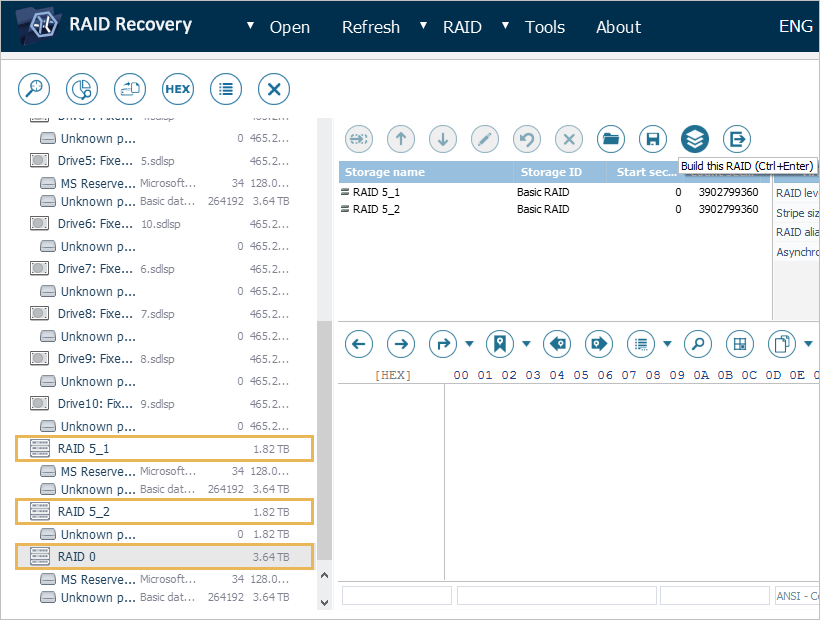
Zusammengesetzte Volumen und nicht standardmäßige RAID-Level
UFS Explorer kann mit virtuellen Speichern arbeiten, die von verschiedenen Volumenmanagern und anderen spezifischen Lösungen erstellt wurden. Zu den unterstützten gehören Dynamische Datenträger und Speicherbereiche von Windows, Apple-Software-RAID und APFS-basiertes Fusion Drive, mdadm RAID und LVM von Linux.
Die Software kann physische Komponenten oder Disk-Images automatisch als Teile eines solchen zusammengesetzten Volumens erkennen und sie entsprechend aufbauen. Das Ergebnis wird als komplexer Speicher im Speichernavigationsbereich mit einer bestimmten Bezeichnung angezeigt.
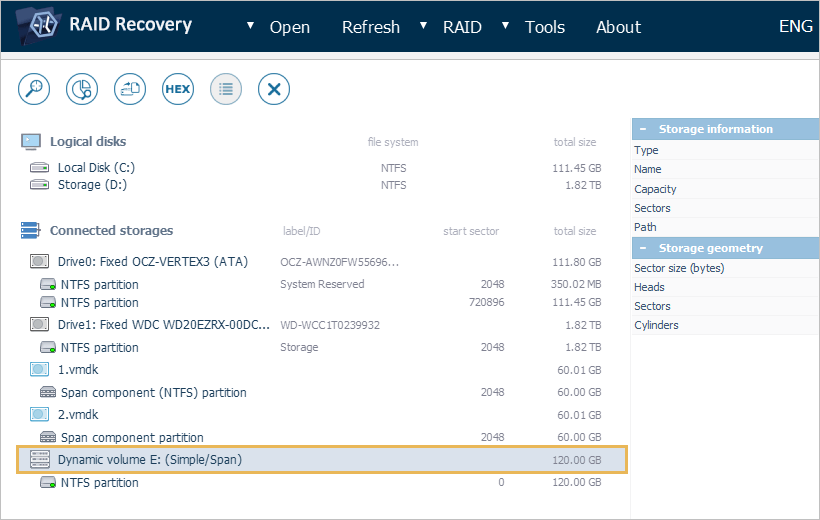
Sie können die Option "RAID-Konfiguration editieren" aus dem Kontextmenü des Speichers verwenden, um die Reihenfolge seiner Komponenten oder andere Eigenschaften zu überprüfen.
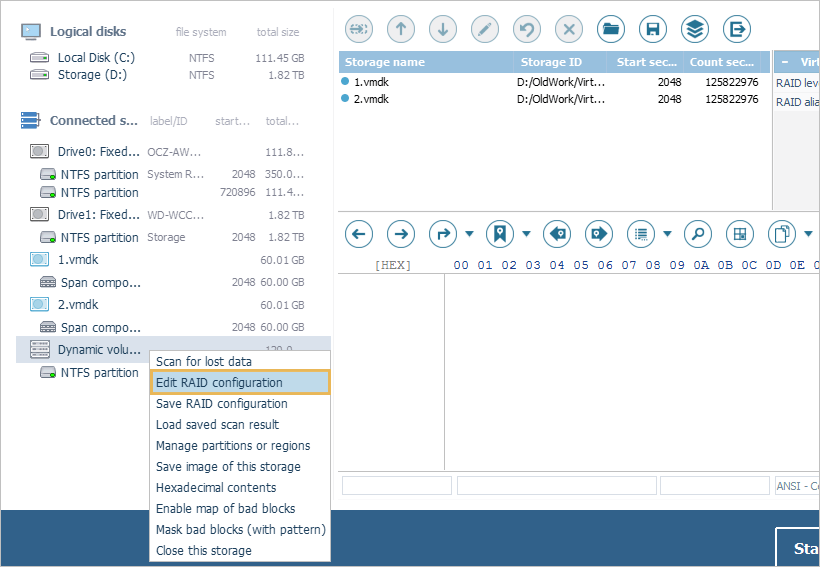
Im Falle von Metadatenschäden oder anderen Problemen wird ein zusammengesetztes Volumen möglicherweise nicht automatisch von der Software zusammengestellt. Es kann jedoch immer noch möglich sein, seine Parameter manuell zu definieren, wie im Abschnitt "Manuelle RAID-Definition" beschrieben.
Benutzerdefinierte RAID-Konfigurationen
Um eine benutzerdefinierte RAID-Konfiguration anzuwenden, müssen Sie eine Textdatei (ASCII oder UTF-8/UTF-16 mit einer Formatmarkierung) erstellen, die eine Anweisung für die RAID-Konfiguration enthält. RAID wird über den Befehl "stripes" konfiguriert, der die Argumente "Stripe-Größe" und "Mustergröße" verwendet. Der Befehlsblock beschreibt die Speicherkomponenten und ihre Reihenfolge. Das "Komma"-Symbol begrenzt die Komponenten derselben Zeile; das "Semikolon" leitet die Beschreibung der nächsten Zeile ein. Ein optionales Argument für die Komponente definiert die Zeile "Bias" der Komponente. Die Definition ist nicht Zeilen-sensitiv. Es ist erlaubt, Blockkommentare /*...*/ hinzuzufügen.
Um die erstellten Konfigurationsdateien zu laden, wählen Sie die Option "Benutzerdefinierter Datenverteilungsalgorithmus" aus der Dropdown-Liste neben dem Parameter "RAID-Level" im Abschnitt "Konfiguration eines virtuellen RAIDs" und drücken Sie die Schaltfläche "Wert ändern" neben der Eigenschaft "Datenverteilungsalgorithmus". Nach erfolgreichem Import der Konfiguration zeigt die Software den Dialog zur Bestätigung an. Wenn die Konfiguration korrekt erscheint, drücken Sie die Schaltfläche "OK", um sie zu akzeptieren. Klicken Sie danach auf die Schaltfläche "Dieses RAID bilden" in der Hauptsymbolleiste vom RAID-Konstruktor, um den RAID-Aufbau durchzuführen.
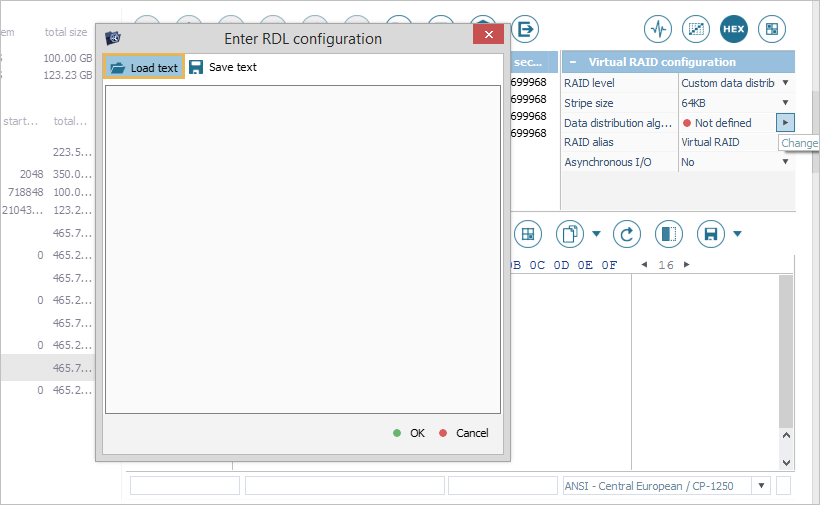
Beispiel: RAID 5, linkssymmetrisch, 64-KB-Stripe mit 4 Laufwerken wird definiert als:
stripes(128,4) {
1,2,3;
4,1,2;
3,4,1;
2,3,4;
}
Ohne neue Zeilen:
stripes(128,4) {1,2,3;4,1,2;3,4,1;2,3,4;}
Hier definiert "stripes(128,4)" die Konfiguration mit der Stripe-Größe von 128 Sektoren und der Mustergröße von 4 Stripes. Die Aufzählung im {...}-Block definiert die Ordnungszahl der Komponenten. Ein Semikolon definiert eine neue Musterzeile.
Mit dem Bias-Argument können Sie dasselbe schreiben wie:
stripes(128,4) {1,2,3,4(1),1(1),2(1),3(2),4(2),1(3),2(4),3(4),4(4)}
Anstelle einer Komponente können Sie auch einen funktionalen Ausdruck angeben. Zu den unterstützten Ausdrücken gehören "Rekonstruktion nach Parität", "Rekonstruktion nach Reed-Solomon-Code" oder "Kombiniert nach Parität und Reed-Solomon".
Die Formate funktionaler Ausdrücke:
Parität: P{1,2,3}. Hier: P – Paritätsfunktion, Aufzählung – Komponenten zur Berechnung der Parität.
Reed-Solomon: Q(5,g,4){1,2,3;1,2;3}. Hier: Q – Reed-Solomon-Code, 5 – Ordnungszahl der Festplatte, Position des Q-Stripes, g – Indextyp, 4 – fehlender Laufwerksindex; Aufzählung – Festplattennummern gefolgt von Festplattenindizes (mit Semikolon getrennt), um den Reed-Solomon-Code zu berechnen.
Parität und Reed-Solomon: PQ(6,7,i,4,5) {1,2,3;1,2,3}. Hier: PQ – kombinierte Berechnung, 6 – Ordnungszahl des P-Stripe-Laufwerks, 7 – Ordnungszahl des Q-Stripe-Laufwerks, i – Indextyp, 4 – zu rekonstruierender Festplattenindex, 5 – Festplattenindex des zweiten fehlenden Laufwerks; Aufzählung – Festplattennummern gefolgt von Festplattenindizes (durch Semikolon getrennt), um den Reed-Solomon-Code zu berechnen. Indextyp g – Zweierpotenzen des Index im Galois-Feld, i – nur ein einfacher Index.
Beispiele für RAID-Konfigurationen mit Rekonstruktion:
a) 4 x RAID 5, linkssymmetrisch, 64-KB-Stripe, ohne Laufwerk 3:
stripes(128,4) {
1,2,P{1,2,3};
3,1,2;
P{1,2,3},3,1;
2,P{1,2,3},3;
}
b) 5 x RAID 6, linkssymmetrisch, 64-KB-Stripe, ohne Laufwerk 3, Redundanzreihenfolge ist P, dann Q:
stripes(128,5) {
1,2,P{1,2,3,4};
4,1,2;
3,4,1;
P{1,3,4},3,4;
2,P{2,3,4},3;
}
c) 5 x RAID 6, linkssymmetrisch, 64-KB-Stripe, ohne Laufwerke 3 und 5, Redundanz ist P, dann Q:
stripes(128,5) {
1,2,P{1,2,3,4};
Q(3,g,1){1,2;2,3},1,2;
3,P{1,2,3},1;
PQ{1,2,g,1,3}{3;2},3,PQ{1,2,g,3,1}{3;2};
2,Q(1,g,2){2,3;1,3},3;
}
Wenn RAID eine "Paritätsverzögerung" hat, können Sie eine "Schleife" für die gesamte Spalte angeben, einschließlich funktionaler Ausdrücke, indem Sie die "repeat"-Funktion verwenden.
Z4 x RAID 5 links asymmetrisch, 16 KB Stripe-Größe und Paritätsverzögerung von 16 Stripes:
stripes(32,64) {
repeat(16){1,2,3};
repeat(16){1,2,4};
repeat(16){1,3,4};
repeat(16){2,3,4};
}
Festlegen von Datenträgern
Ein optionaler Abschnitt "drives". Wenn der Abschnitt nicht angegeben ist, verwendet der RAID-Konstruktor die bereits definierten Komponenten. Falls angegeben, ersetzt die Liste der Komponenten von RDL die Liste im Hauptinhaltsbereich vom RAID-Konstruktor. Die unterstützten Arten von Komponenten sind: "disk" – ein physisches Laufwerk, "image" – eine Disk-Image-Datei, "span" – ein vordefinierter Span von Komponenten. Eine Komponente wird als Typ definiert (Identifikationsinformation, Start-Versatz, Nutzgröße). Die Parameter "Start-Versatz" und "Nutzgröße" sind optional.
Beispiel:
disk (1,2048,233432);
image(C:/image1.img,0,4096);
image(C:/image2.img);
span(myspan01,0,40960);
Informationen zur Identifizierung des physischen Laufwerks unter Windows sind die Ordnungsnummer des Laufwerks; unter macOS, Linux usw. – der vollständige Pfad des Blockgeräts, für ein Disk-Image – der vollständige Pfad dieses Disk-Images, für ein übergreifendes Volumen – sein Identifikationsname.
Hier ist ein Beispiel einer vollständigen Konfiguration für HP RAID mit 4 x RAID 5 linksasymmetrisch, 16 KB Stripe-Größe und Paritätsverzögerung von 16 Stripes:
drives {
disk(1,1088);
disk(2,1088);
disk(3,1088);
disk(4,1088);
}
stripes(32,64) {
repeat(16){1,2,3};
repeat(16){1,2,4};
repeat(16){1,3,4};
repeat(16){2,3,4};
}
Wenn eine Konfiguration nur den Abschnitt "drives" enthält, werden die Komponenten einfach in den RAID-Konstruktor geladen, ohne eine RAID-Konfiguration zu definieren.
Definieren von SPAN
Mithilfe der Sektion "defspan" kann ein Span definiert werden. Es muss definiert werden, bevor es als Komponente verwendet werden kann. Die Syntax der Span-Definition lautet: defspan(Name){Aufzählung}. Die Aufzählung kann die gleichen Komponenten enthalten, wie für den Abschnitt "drives" (einschließlich Spans).
Beispiel:
defspan("myspan01") {
disk(1,2048,233432);
image("C:/image1.img",0,4096);
image("C:/image2.img");
span("myspan00",0,40960);
}
Ein einfacher Span kann über RDL mit folgendem Code geladen werden:
defspan("images") {
image("C:/image1.img");
image("C:/image2.img");
image("C:/image3.img");
}
drives {
span("images");
}
stripes(1,1) {1}
